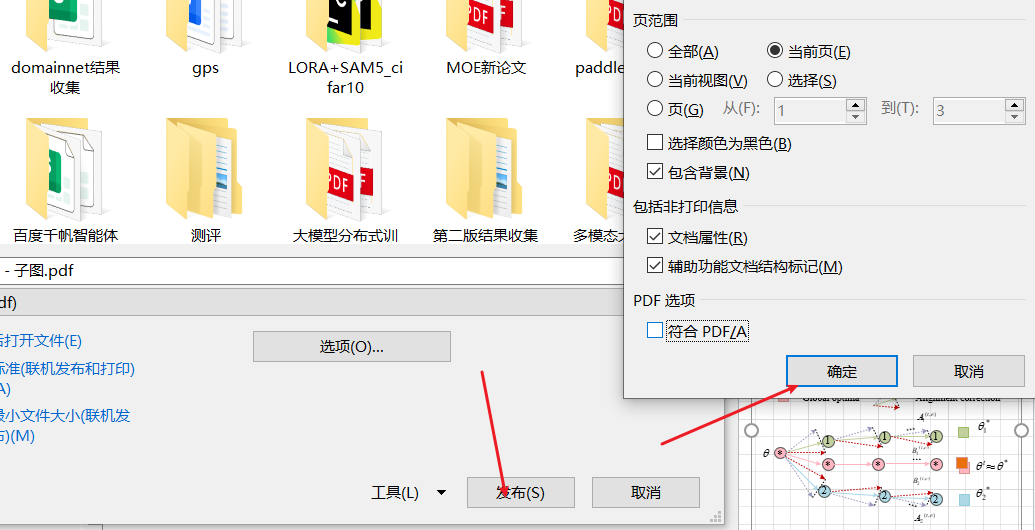在Visio中保存PDF时去除空白区域
问题描述:
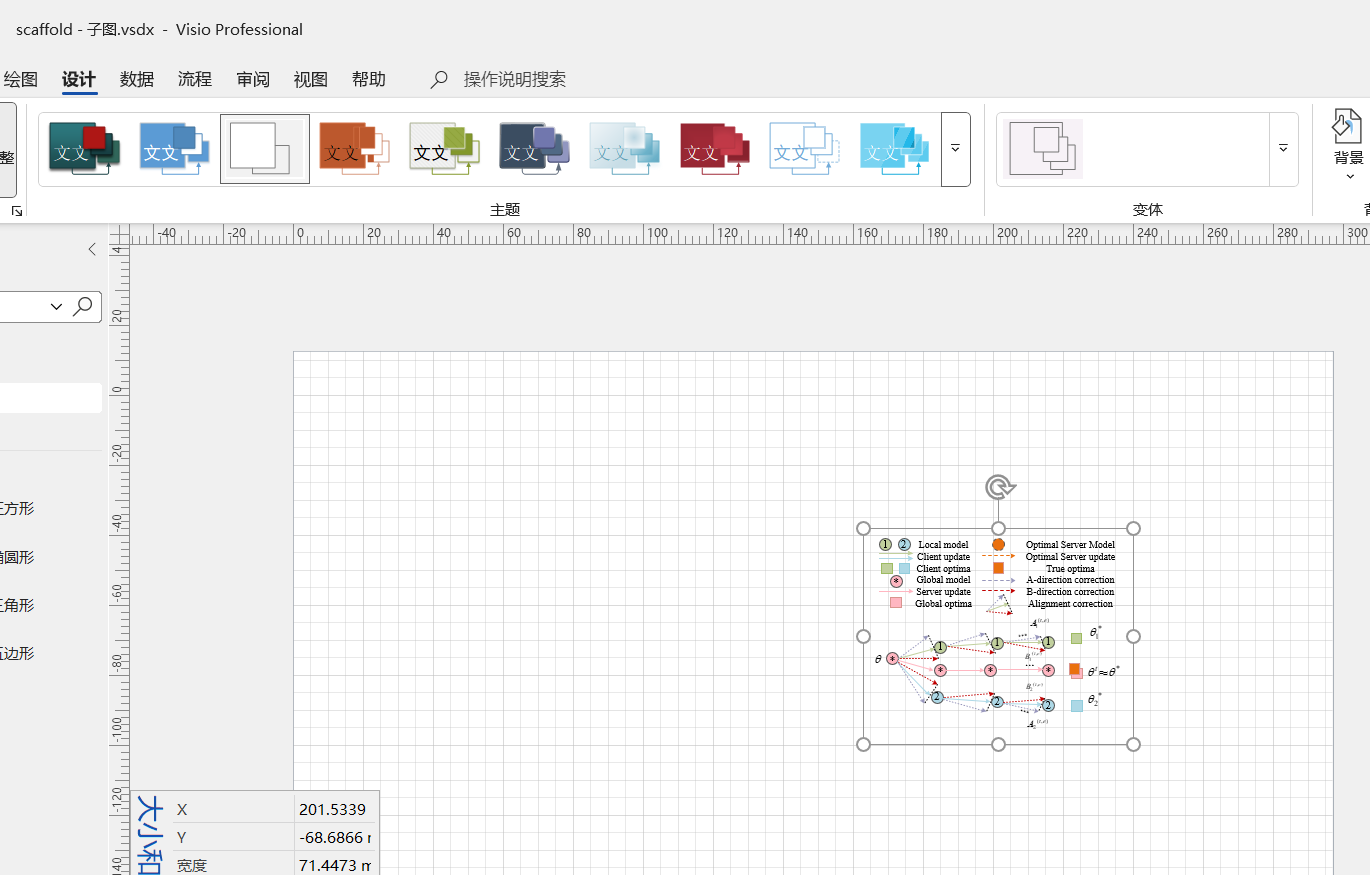
生成的时候pdf里面空白很多
解决方法:
①点击设计,找到大小,选择适应绘图
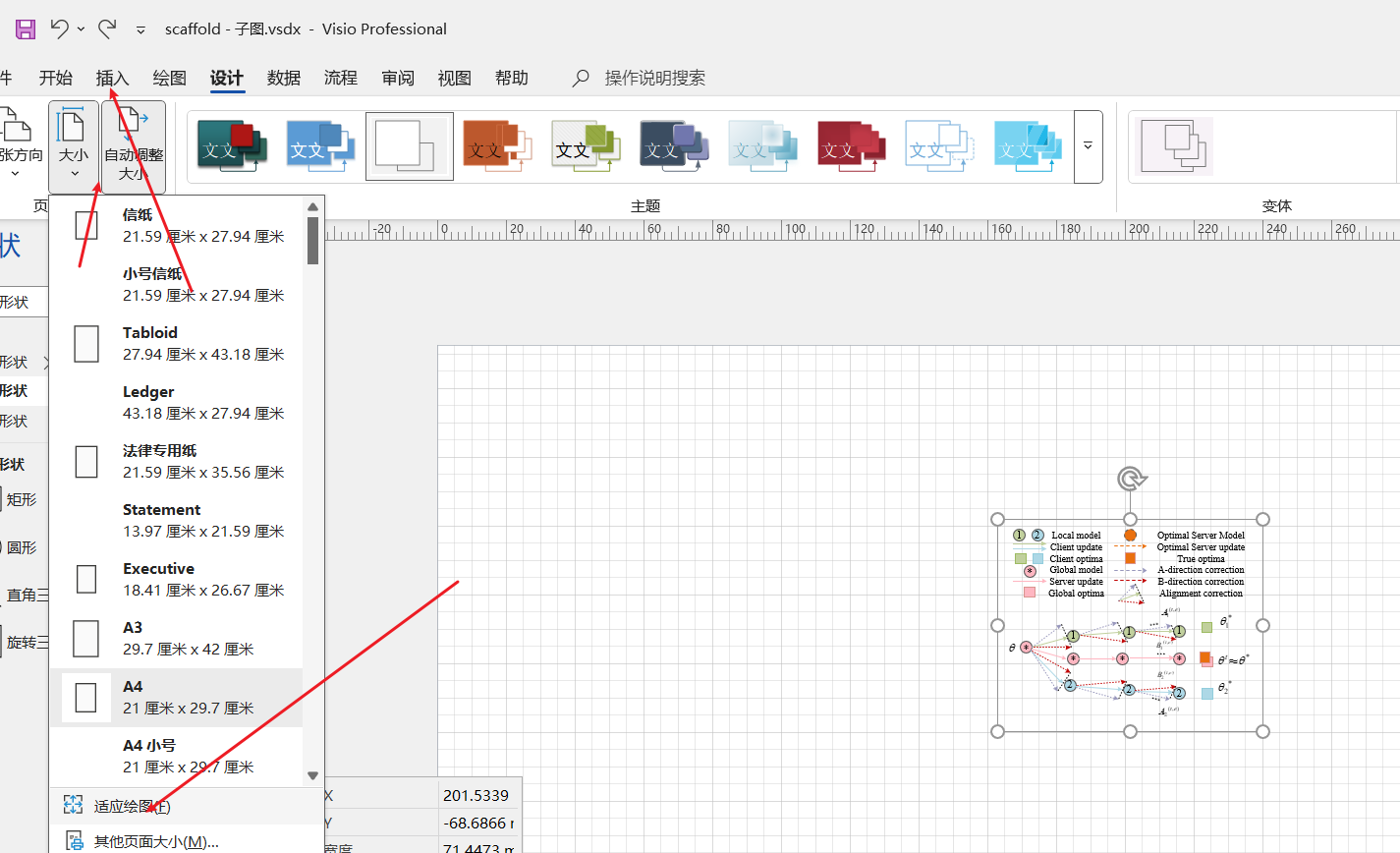
效果为:

但是会发现,还是有点空隙。
②使用开发工具
点击文件,找到选项,点击自定义功能区,进入主选项卡,勾选开发工具,点击确定即可:
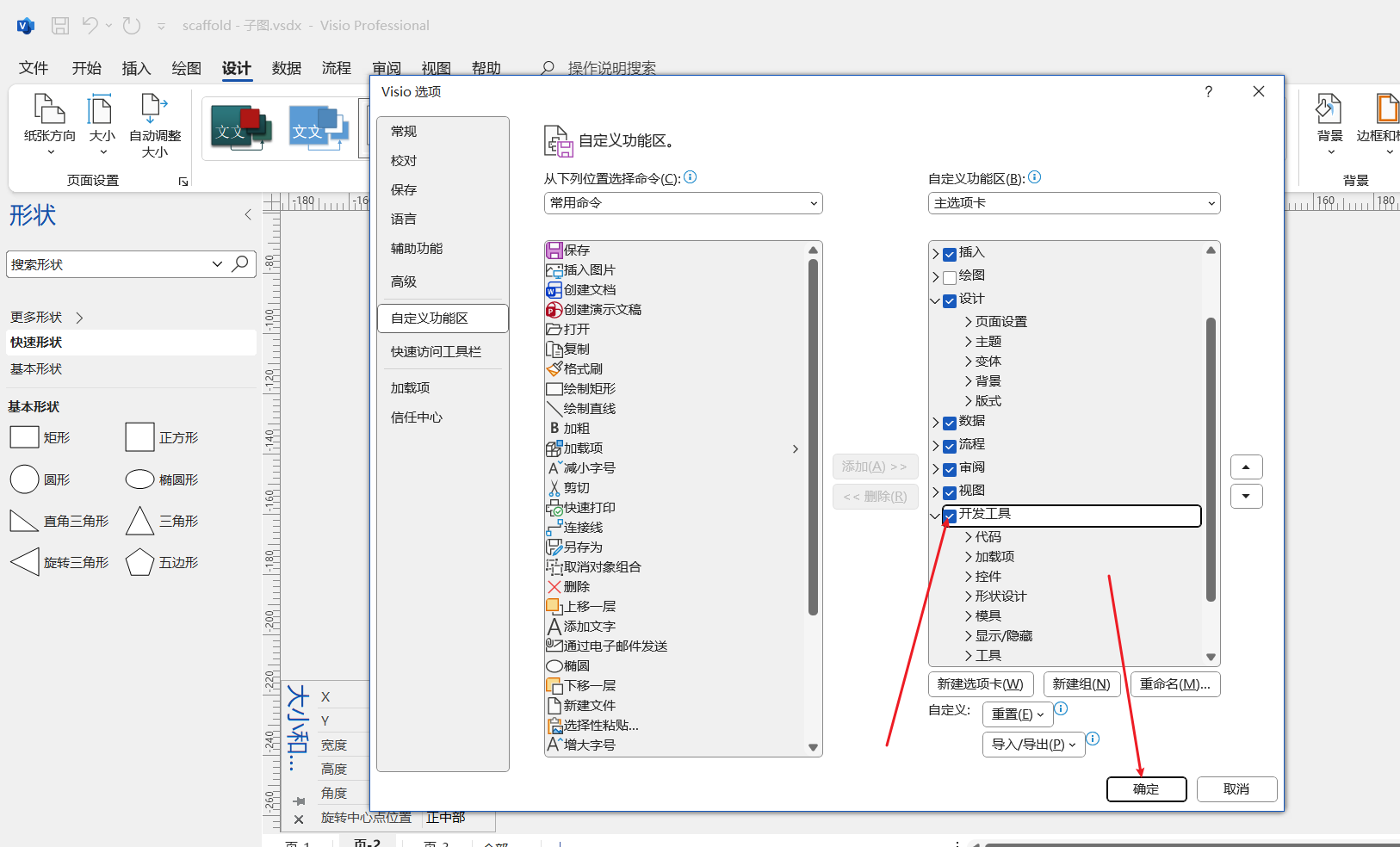
③剪掉边幅
点击开发工具的显示的页:
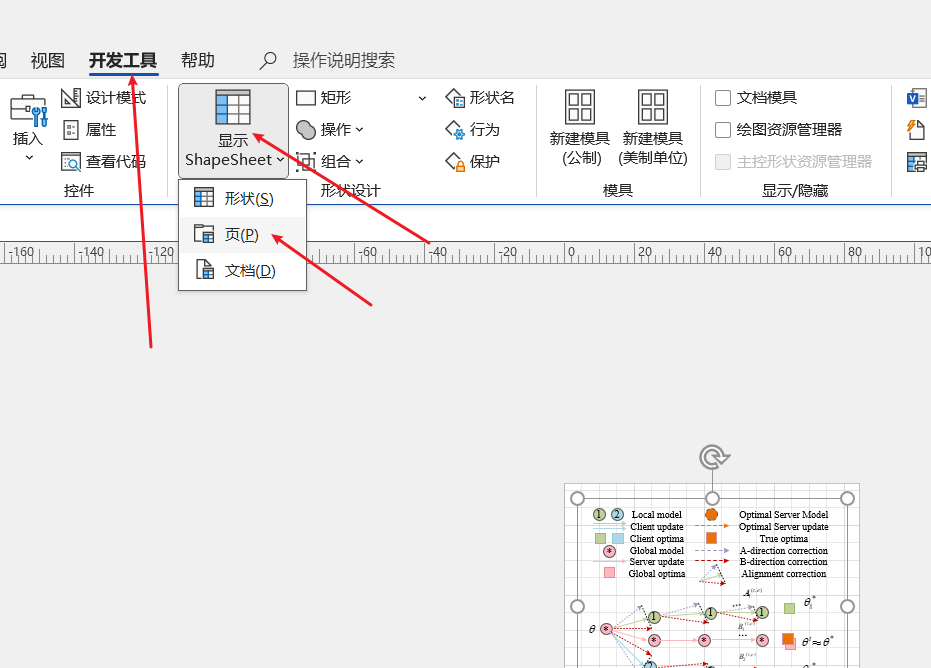

全部改为0:
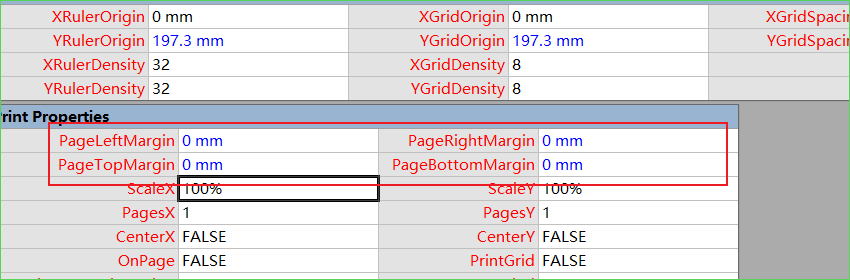
④点击自动调整大小
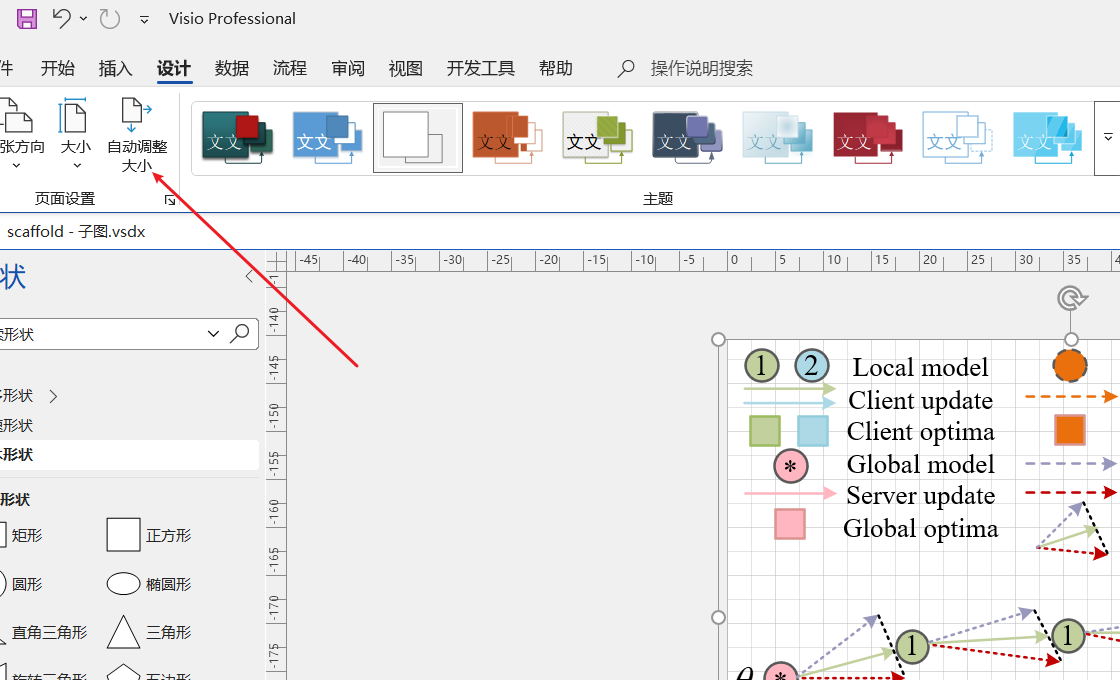
⑤再次重复点击①

可以发现,没有间隙了!
保存为pdf:
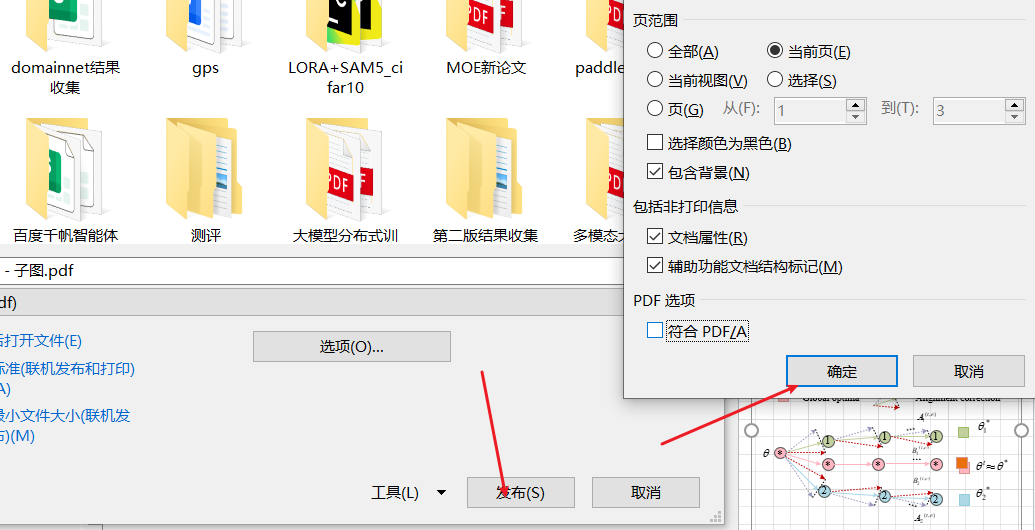
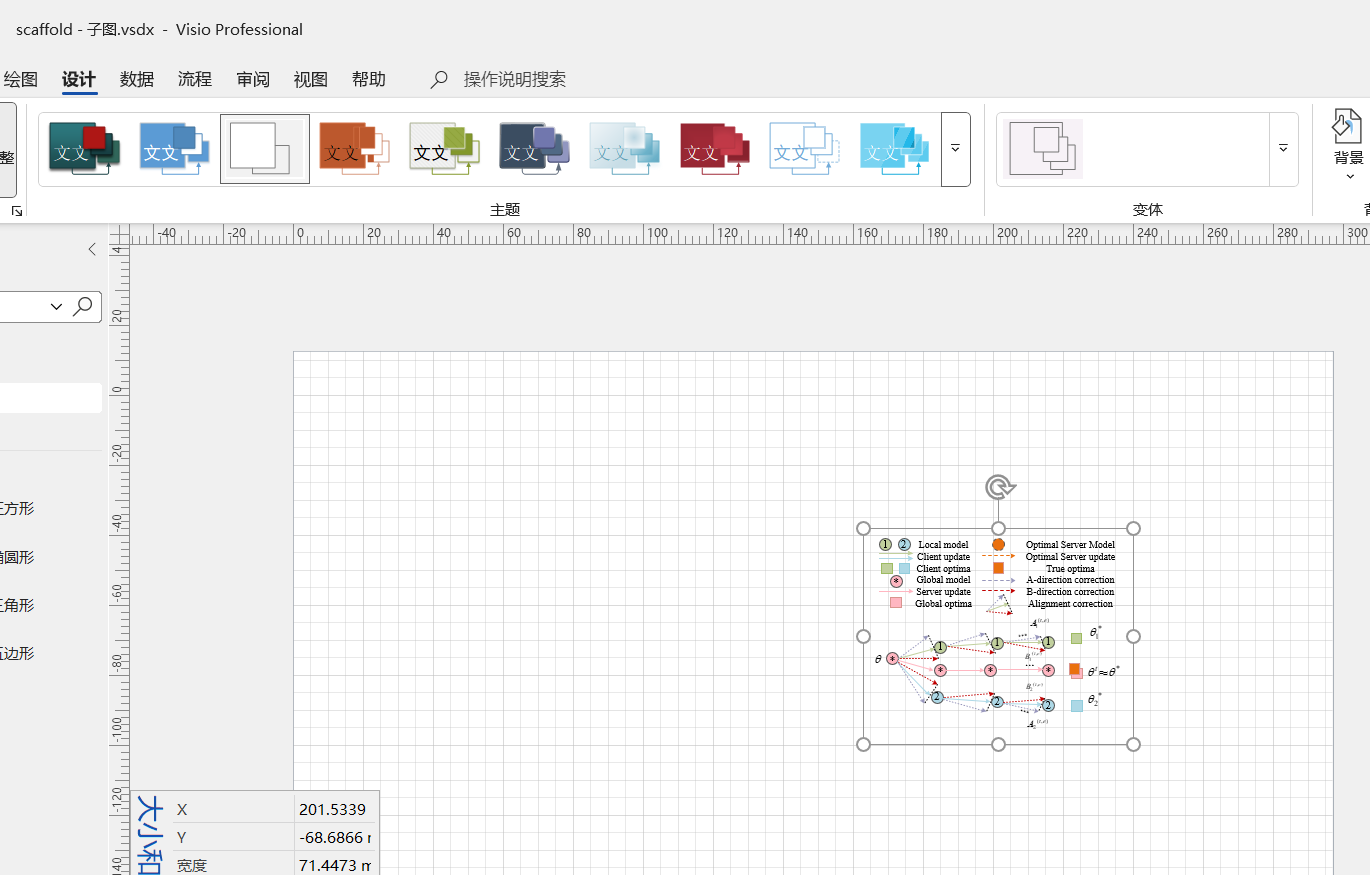
生成的时候pdf里面空白很多
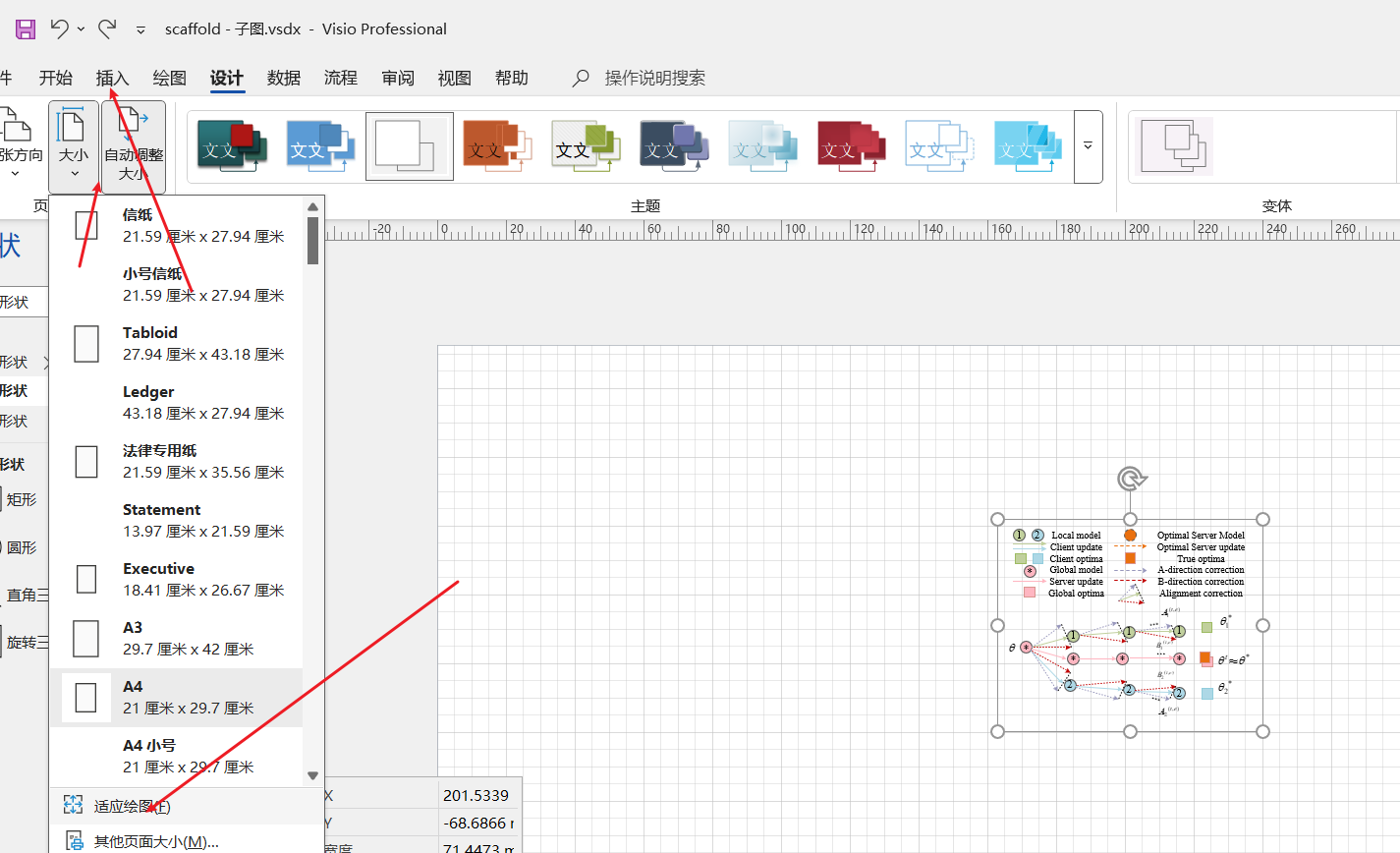
效果为:

但是会发现,还是有点空隙。
点击文件,找到选项,点击自定义功能区,进入主选项卡,勾选开发工具,点击确定即可:
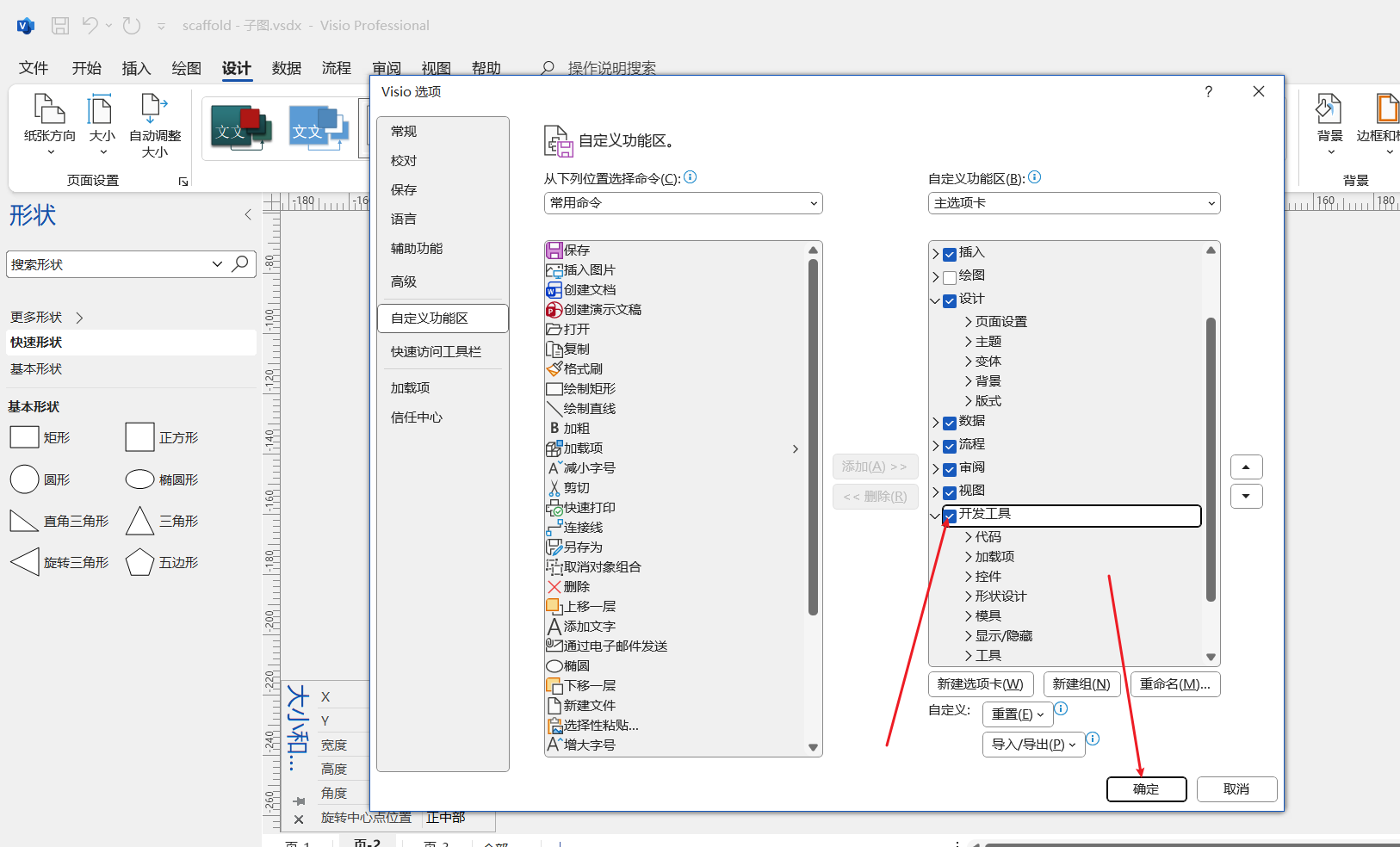
点击开发工具的显示的页:
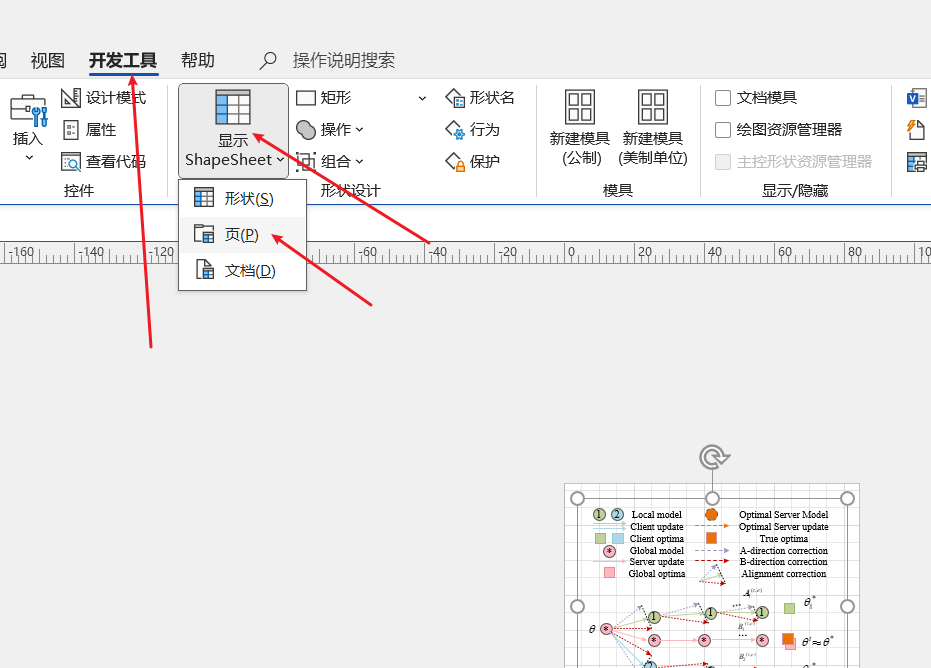

全部改为0:
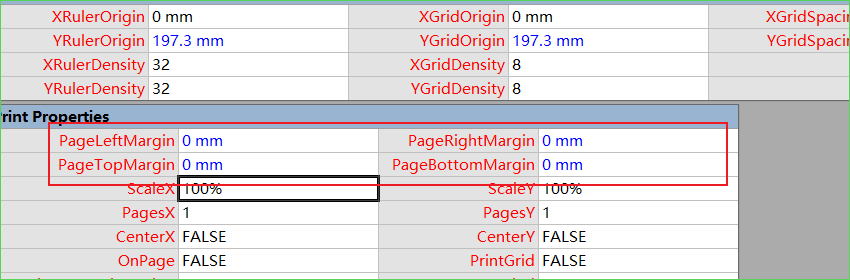
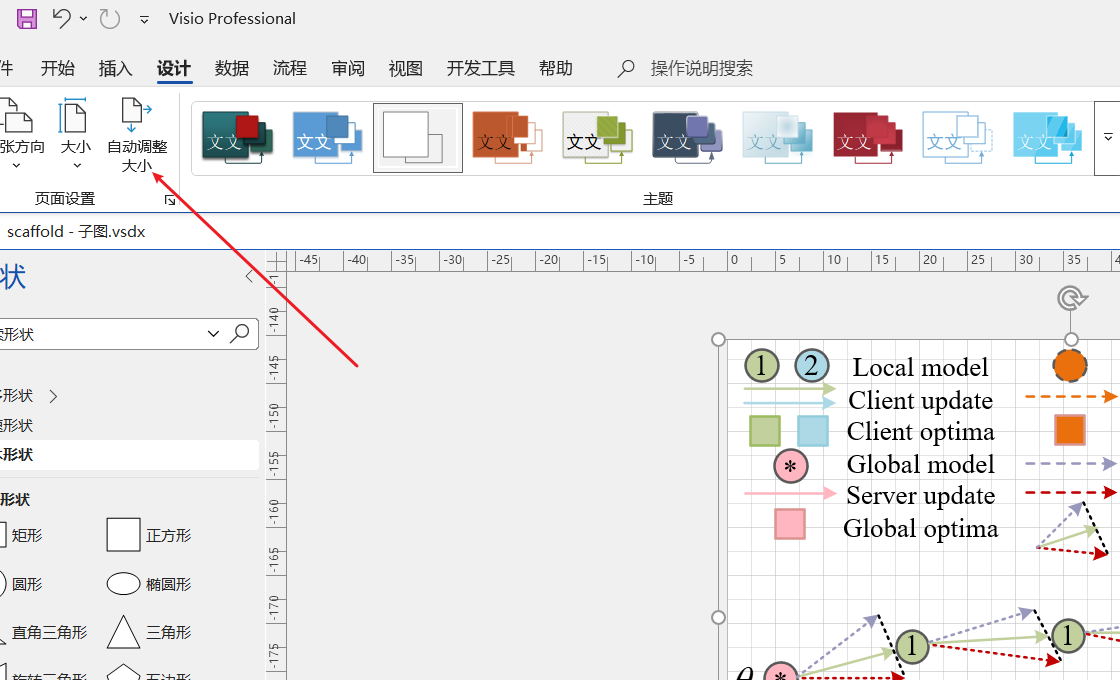

可以发现,没有间隙了!